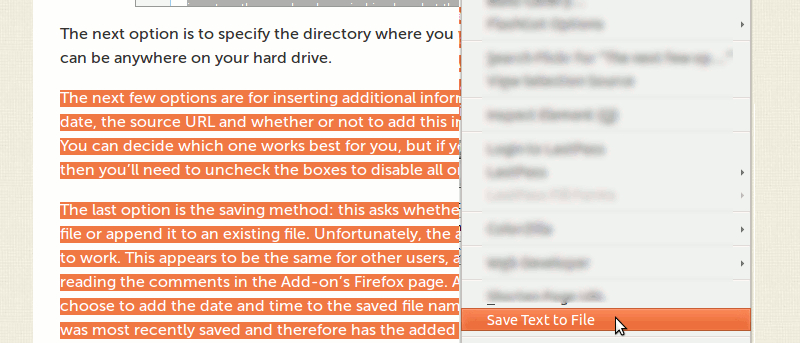Investigar en Internet a veces puede ser engorroso, y la cantidad de información que encontramos puede ser un desafío para organizar. Existen muchas aplicaciones para tomar notas y recortar, pero una extensión de Firefox llamada Guardar texto en un archivo realiza una función simple, pero extremadamente útil: para guardar el texto resaltado en cualquier página web en un archivo .txt, luego guárdelo en cualquier ubicación en su disco duro.
Para guardar el texto resaltado en Firefox, descargar la extensión Guardar texto en archivo y comience a usar la función de inmediato. Resalte el texto que desea guardar y haga clic derecho sobre él.
Haga clic en la opción Guardar texto en archivo. Esto debería abrir el menú de la extensión con todas sus opciones.
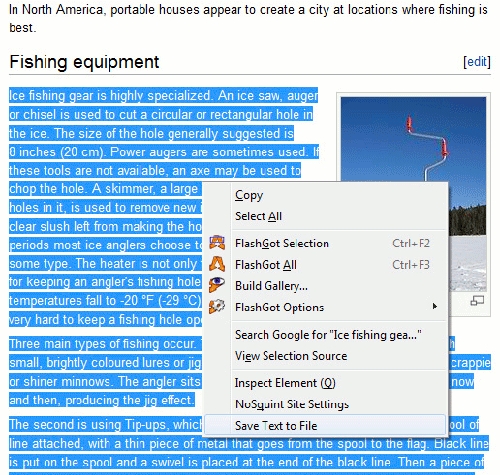
Primero puede cambiar el nombre del archivo (el valor predeterminado es Texto resaltado). Esto es imprescindible si planea guardar varios archivos de esta manera. En el siguiente ejemplo, cambié el nombre del archivo a «Pesca en hielo», que es el tema principal de mi investigación.
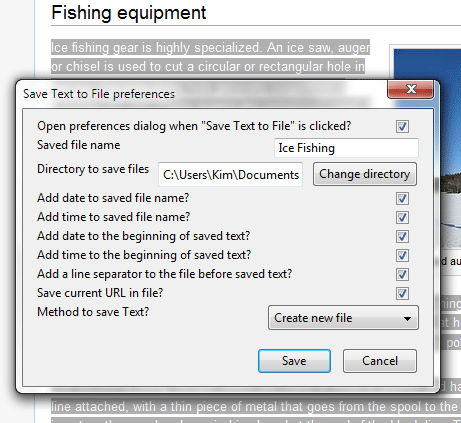
La siguiente opción es especificar el directorio donde desea guardar el archivo. Esto puede estar en cualquier parte de su disco duro.
Las siguientes opciones son para insertar información adicional sobre el archivo, como la fecha, la URL de origen y si se debe agregar o no al principio del texto. Puede decidir cuál funciona mejor para usted, pero si prefiere guardar el texto, deberá desmarcar las casillas para deshabilitar todos o alguno de estos.
La última opción es el método de guardado: le pregunta si desea crear un archivo nuevo o agregarlo a un archivo existente. Desafortunadamente, la función de agregar no parece funcionar. Esto parece ser lo mismo para otros usuarios, como he llegado a saber al leer los comentarios en la página de Firefox del complemento. Como solución alternativa, puede optar por agregar la fecha y la hora al nombre del archivo guardado para saber qué archivo se guardó más recientemente y, por lo tanto, tiene la información agregada.
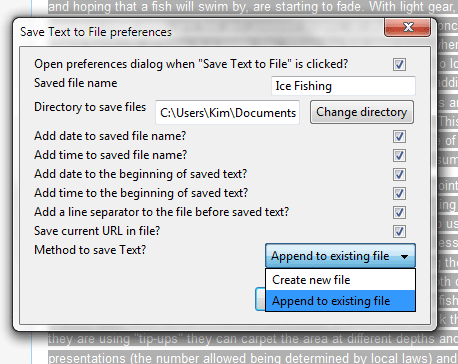
Cuando tenga todas las configuraciones en su lugar, haga clic en Guardar. Debería aparecer una ventana emergente en la parte superior de la ventana del navegador que indica dónde se guardó el archivo y el nombre real del archivo. Puede cerrar esto haciendo clic en la marca x a la derecha.
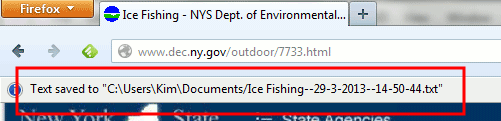
Recuerde que el archivo guardado está en formato .txt, por lo que cualquier procesador de texto o software para tomar notas debería poder abrirlo. Puede usar el Bloc de notas o Microsoft Word en Windows. En MS Word, deberá especificar abrir Todos los archivos en el cuadro de diálogo Abrir archivo para que el archivo esté visible en la lista. Un archivo de texto guardado (con todas las opciones marcadas) se verá así en Word:
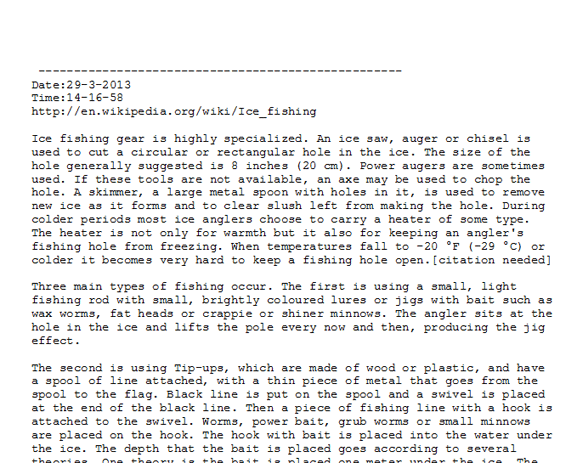
Guardar texto en archivo es excelente si desea una manera rápida y fácil de guardar texto resaltado en un archivo. Obviamente tiene algunos errores (no se puede agregar a un archivo existente), pero es un buen comienzo si desea algo que lo ayude a recopilar información para piezas importantes de escritura que podría estar haciendo.